Facebook の Messenger アプリではかつて、他のユーザーが送信した音声ファイルをダウンロードすることができました。ただし、この機能はその後のアップデートで削除され、モバイルとデスクトップの両方で録画ファイルを直接ダウンロードするオプションはなくなりました。
テキストや画像などの他のファイルタイプは引き続き正常にダウンロードできるため、これは特に迷惑です。さらに、メッセンジャー経由で送信された mp3 ファイルやその他のほとんどのオーディオ ファイル形式は自動的にオーディオ メッセージに変換されるため、ユーザー間でファイルを転送することが困難になります。仕事や記憶のために Messenger の録音をダウンロードする必要がある場合、現時点では直接ダウンロードする方法はありません。
幸いなことに、追加のツール、ソフトウェア、プラグインをダウンロードしなくても、いくつかの簡単な手順を実行するだけで、Messenger 経由でオーディオ ファイルをダウンロードできます。ただし、この方法はコンピューター上でのみ実行できます。手順は次のとおりです。
ステップ 1: Web ブラウザの別の Messenger ウィンドウで、ダウンロードするオーディオ ファイルを含むチャットを開きます。
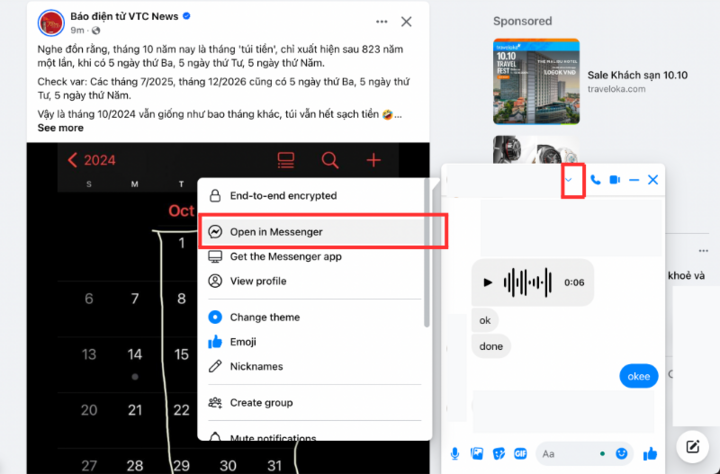
送信者の名前の右側にある矢印ボタンをクリックし、「Messenger で開く」を選択します。
ステップ 2: チャット ウィンドウで、記録されたメッセージの場所を右クリックし、ブラウザーとオペレーティング システムに応じて [チェック] または同様のオプションをクリックします。
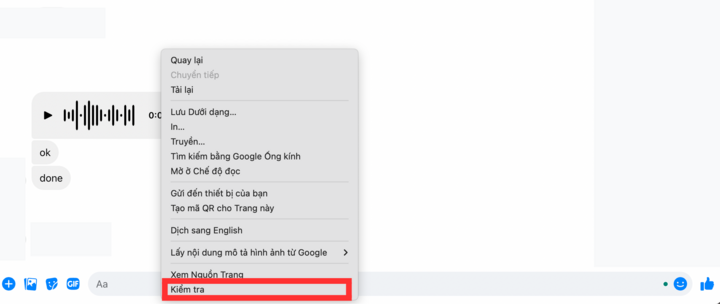
「チェック」をクリックして次のステップに進みます。
ステップ 3: 右側のウィンドウで、ドロップダウン矢印をクリックし、「ネットワーク」を選択します。
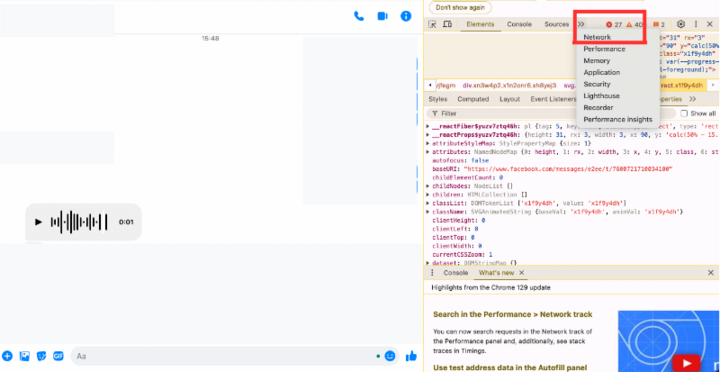
ネットワークを選択します。
すると、DevTools ウィンドウが以下のように表示されます。
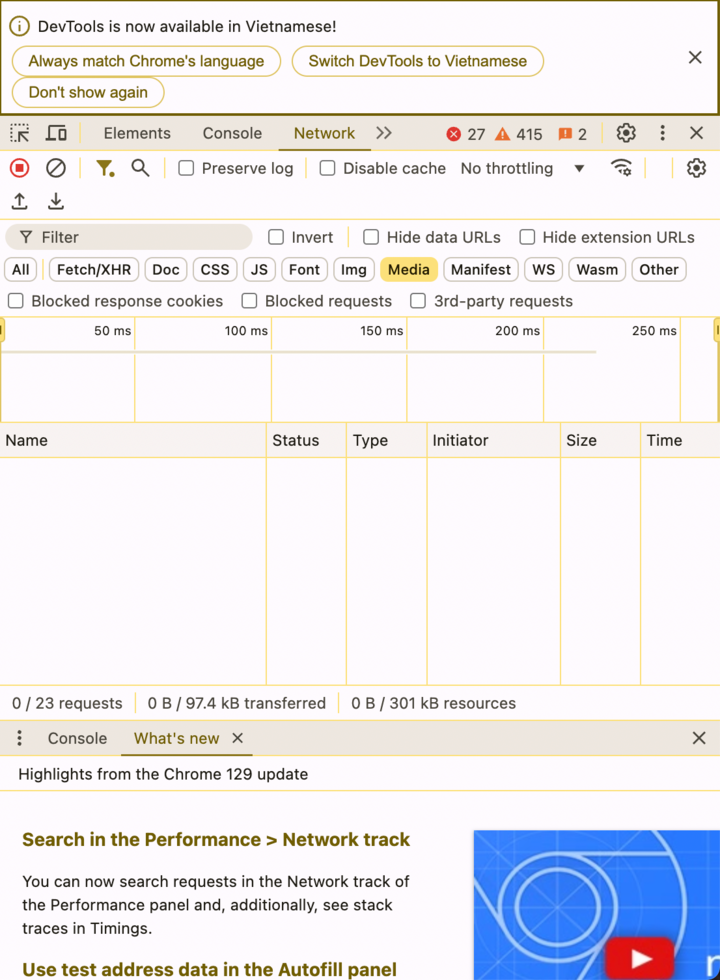
あと一歩です。必ずメディア ウィンドウ (黄色) を選択してください。
ステップ 4: 現在のページを再読み込みすると、blob:... という名前のファイルが表示されます。右クリックして、「新しいタブで開く」をクリックします。
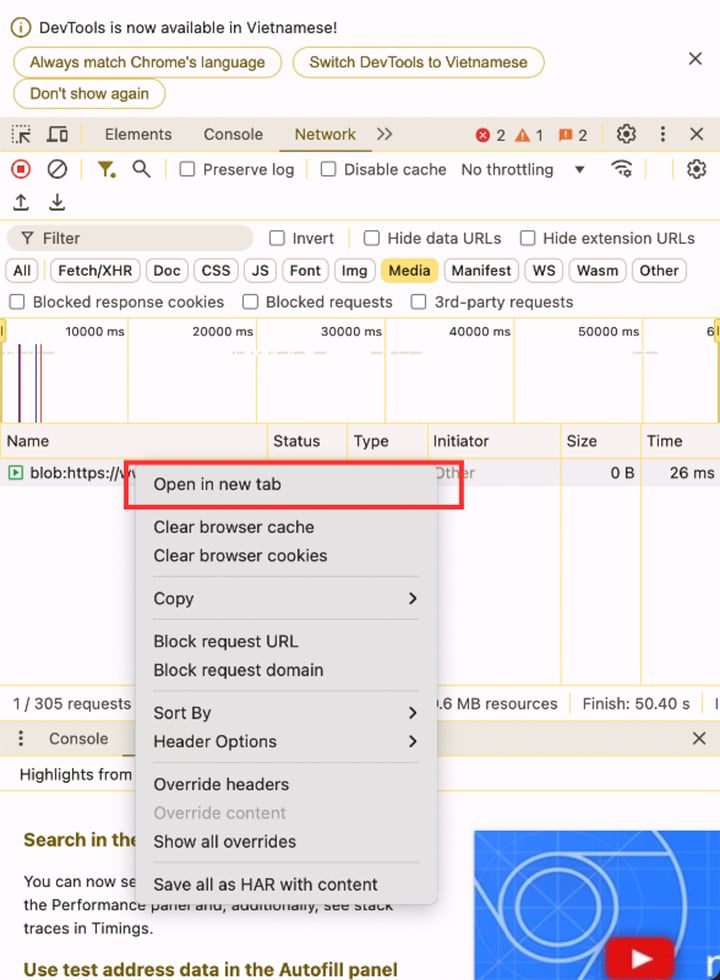
「新しいタブで開く」を選択してダウンロード ウィンドウを開きます。
最後のステップ: ファイル ウィンドウが開いたら、右側の 3 つのドットをクリックして、[ダウンロード] を選択します。
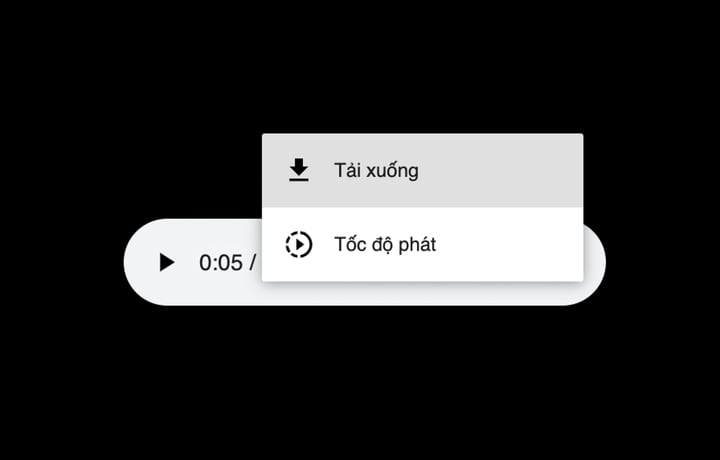
したがって、録画ファイルにアクセスして正常にダウンロードできます。
[広告2]
ソース


















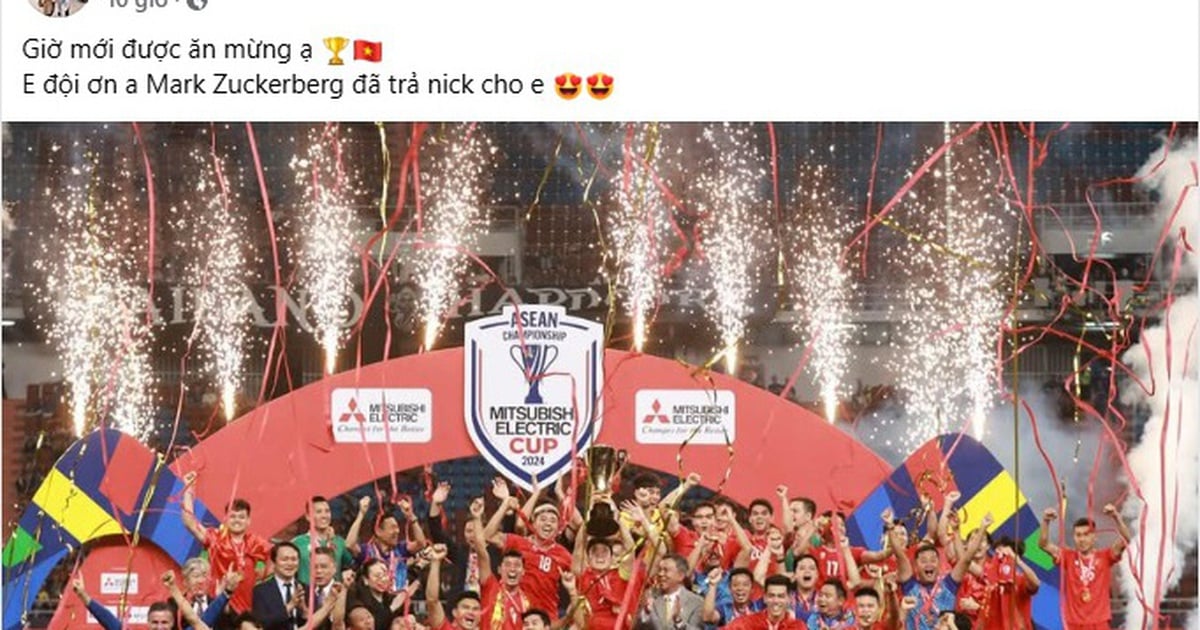

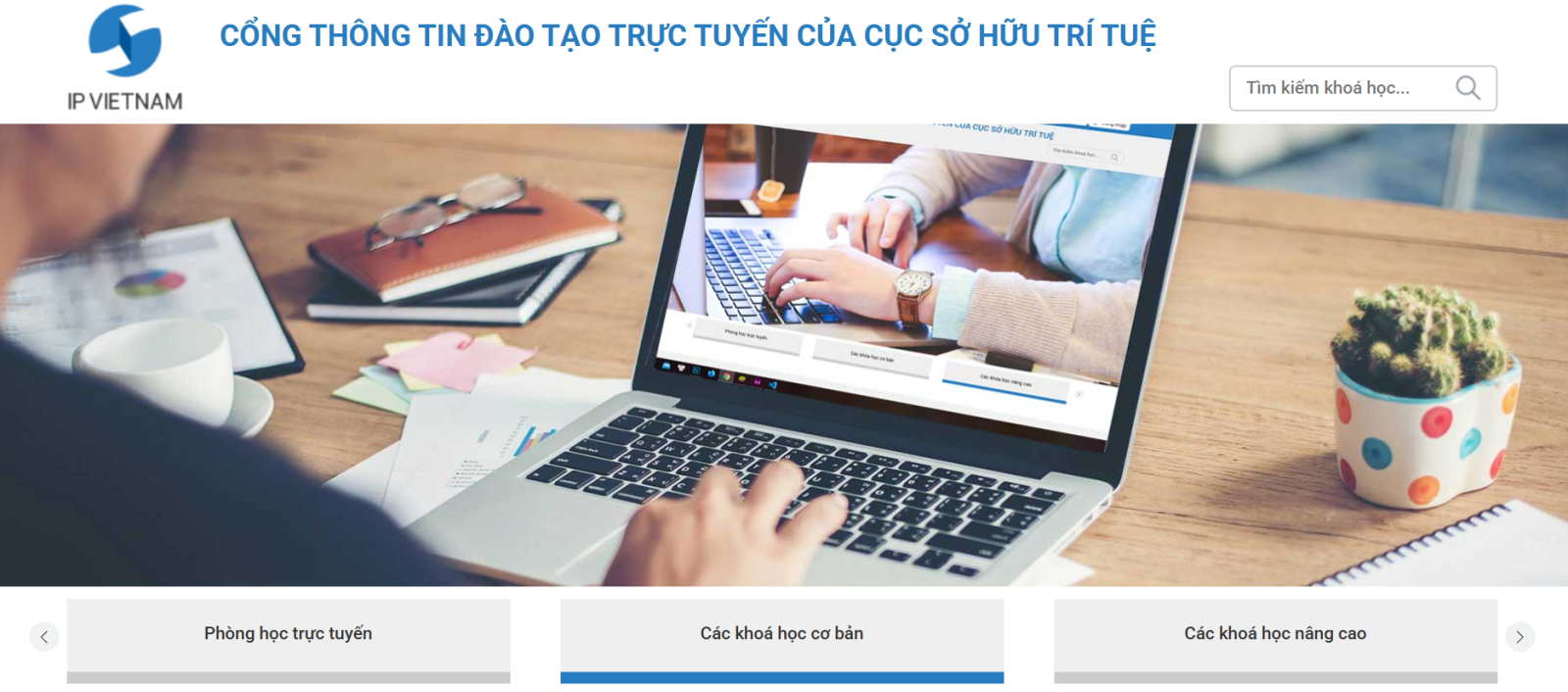














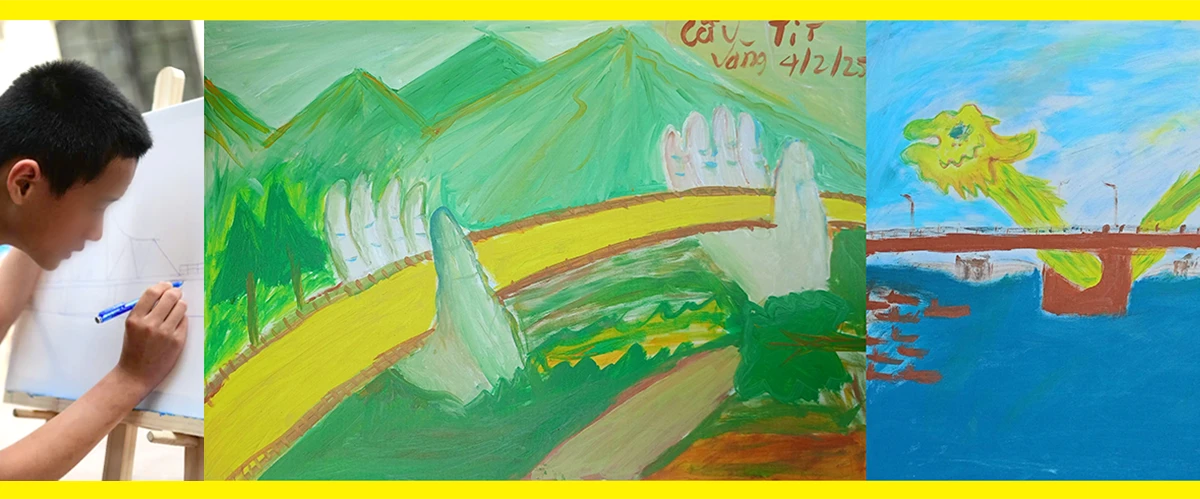































































コメント (0)